- Easeusについて
- 会社情報
- ダウンロードセンター
- お問い合わせ
EaseUS RecExperts
画面上の内容なら、なんでも録画可能な使いやすいスクリーンレコーダー
- キャプチャーの範囲を自分で自由に選択可能
- ディスクプレイ、ウェブカム及び音声を同時に、または別々で記録可能
- オンライン会議、ストリーミング動画/音楽など、1クリックで録画可能

概要:
WindowsのSnipping Toolがすべての要求を満たせない場合、Snipping Toolの代替案が必要になるでしょう。このページでは、トップ5のWindows向けのSnipping Tool代替手段について紹介します。
Windows PCでスクリーンショットを撮ったことがあるなら、Snipping Tool(スニッピング ツール)のことはご存知でしょうか。Snipping Toolは、Windows Vista以降のOSに組み込まれているスクリーン キャプチャ プログラムであり、スクリーンをキャプチャして友人と手軽に共有します。
しかし、Snipping Toolは基本的な機能しか提供しません。画像編集、画面録画、クラウド ストレージなどの機能がありません。そのため、Windows用のSnipping Toolの代替ツールを探したいユーザーが多くいます。ここでは、無料ダウンロードできる最高のWindows用Snipping Tool代替案を5つ取り上げますので、一緒に見てみましょう!
EaseUS RecExpertsは、優れたWindows用Snipping Tool代替ツールです。Windows PC(Windows 7以降のバージョン)で動作可能です。さらに、macOSとも互換性があるため、Macコンピュータで動作できます。
このソフトウェアは、ワンクリックでスクリーンショットをカスタマイズされたサイズで撮影します。その助けを借りればGIFを作成することもできます。EaseUS RecExpertsには、スクリーンショット機能だけでなく、その他の強力な機能もたくさんあります。
ダウンロードボタン
EaseUS RecExpertsはPC画面上のすべてをキャプチャできますので、ビデオ会議、ビデオ通話、ゲーム プレイ、およびストリーミング ビデオを録画するのに役立ちます。それに、画面の全体や一部を柔軟にキャプチャするオプションを提供します。
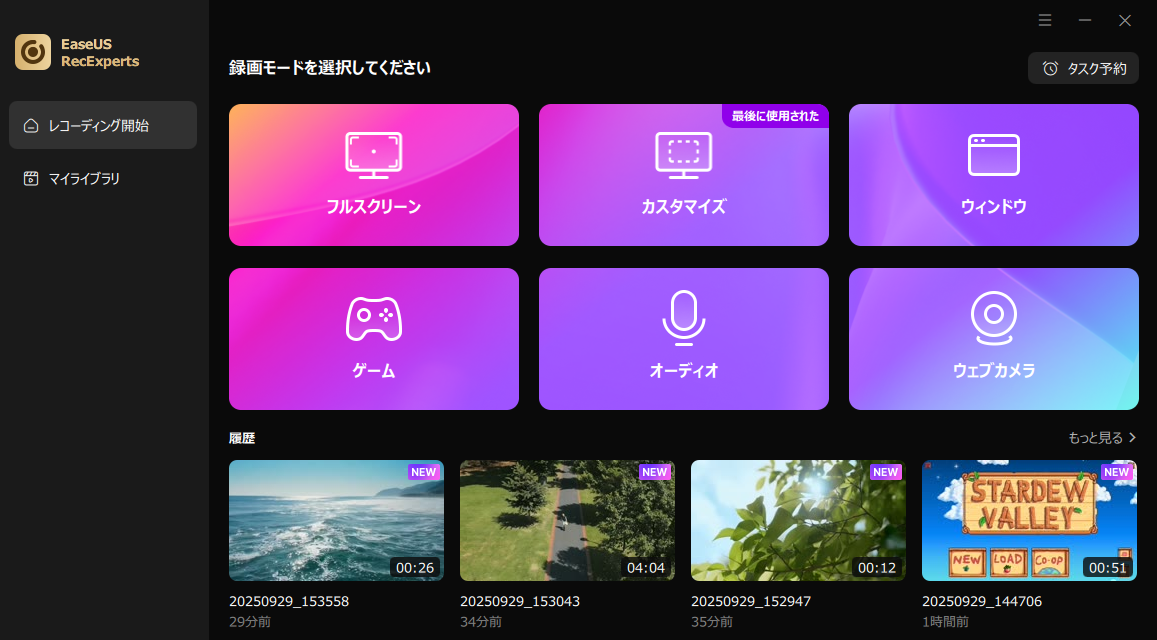
そのオーディオ録音機能も非常に際立っています。オーディオ録音モードでは、システム サウンド、マイク、またはその両方を同時に収録して、さまざまなオーディオ形式でエクスポートできます。
Webカメラ録画機能も利用できます。動画履歴書やチュートリアル動画をたやすく作成できます。
PicPickはすべてのWindows PCをサポートするSnipping Tool代替案です。このソフトウェアは、フル スクリーン、アクティブ ウィンドウ、またはスクロール ウィンドウでスクリーンショットを撮ります。完了したら、テキスト、矢印、図形やスタンプなどの編集ツールを使用して、キャプチャした画像を編集します。そして、必要に応じて、ワンクリックで効果を加えたり、画像をリサイズしたり、回転したりします。
このSnipping Tool代替ツールは、Web URL、電子メール、Dropbox、Googleドライブ、Facebook、Twitterなど、スクリーンショットを保存、共有、および送信する方法をたくさん提供します。
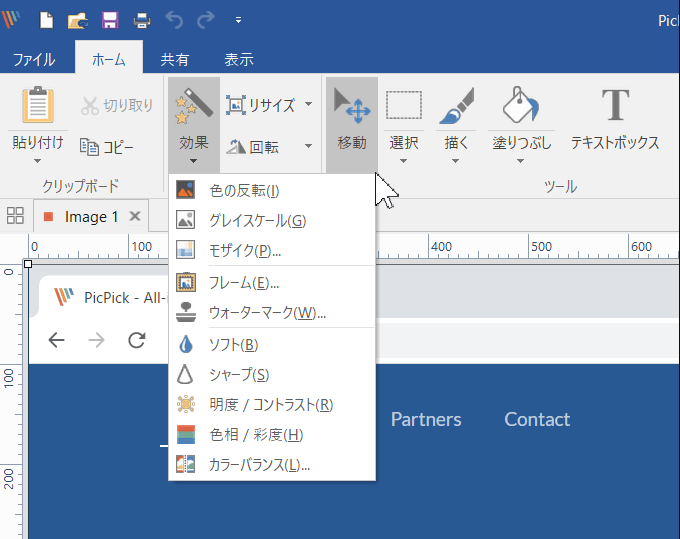
機能:
Jingは、Windows 10向けの無料で軽い画面キャプチャ ツールであり、デスクトップ画面をたやすく録画する機能をたくさん提供します。すべての画像と動画はスクリーン キャストで録ったり、友人や同僚と共有したりできます。
他の画面キャプチャ ソフトとは異なり、Jingは分かりやすくて素晴らしいユーザー インターフェイスを備えており、必要なシステム リソースが少なくなります。モバイル端末でアプリを使用しているように見えるかもしれません。
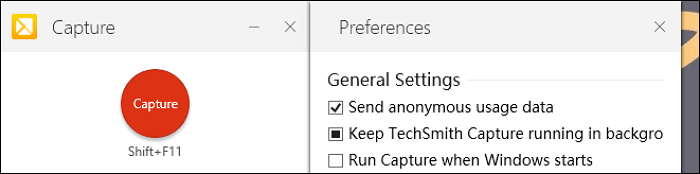
主な機能:
SnagitというWindowsおよびmacOS用スクリーン キャプチャ ソフトには、パノラマ キャプチャ機能があり、スクロール範囲をキャプチャしたり、スクリーンショットやオーディオを使用してビデオを作成したりできます。
それに、他のドキュメントで使用するためにスクリーンショットからテキストを抽出することもできます。このソフトウェアは、Microsoft、Googleドライブ、Facebookなど、多くのサービスと統合されています。
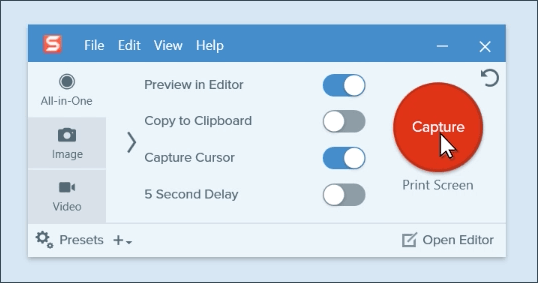
主な機能:
最後のWindows用Snipping Tool代替案は、完全にオープン ソースで軽量なShareXです。画面全体、画面の一部、またはスクロール画面のスナップショットを作成できます。このフリーウェアは、スクリーンショットを撮るだけでなく、エフェクトを追加して画像やビデオを編集することもサポートします。
それとは別に、ShareXは光学文字認識(OCR)技術を採用しています。つまり、スクリーンショットからテキストを手軽に抽出して、他のドキュメントに貼り付けることができます。
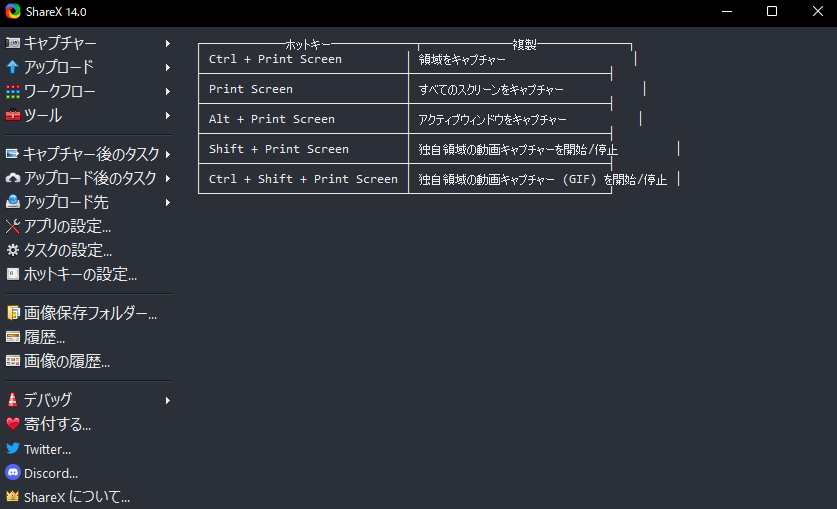
主な機能:
上記で紹介した5つのWindows向けの優れた画面キャプチャ ソフトはすべて無料で入手できます。オープン ソースのスナップショット ツールを見つけたいなら、ShareXが最適なオプションとなります。録画とスナップショットの両方を組み合わせた多機能プログラムを探しているなら、EaseUS RecExpertsを試してください。それはあなたの仕事を楽にします!
Windows 10には「切り取り&スケッチ」というスクリーンショット ツールがあります。クリックするだけでスクリーンショットを撮ることができますが、このフリーウェアは画像をJPGやGIFファイルとして保存することはできません。より高度なニーズがあれば、サードパーティ製のソフトウェアを利用したほうがいいです。
場合によっては、最良の無料のSnipping Tool代替ツールの定義が違うでしょう。ここでは、トップ5のものを取り上げます。
Windows組み込みの「切り取り&スケッチ」ツールは、スクリーンショットを無料で作成可能で、基本的なスクリーンショット要求を満たせます。編集や共有などの他のニーズがあれば、ShareXを使っていいです。